Nedan går vi igenom hur man skapar ett projekteringsärende, steg för steg.
Obs 1: Du måste bli användare för att kunna använda Ledningskollen.
Obs 2: Denna manual gäller bara för professionella användare. När privatanvändare gör ett projekteringsärende ser det annorlunda ut.
Logga in
Logga in (knappen längst upp till höger) och välj att skapa ärende. (Är du privatanvändare dyker möjligheten att göra projekteringsärende bara upp om du försöker göra ett ledninganvisningsärende med ett datum långt i framtiden.)
Välj ärendetyp
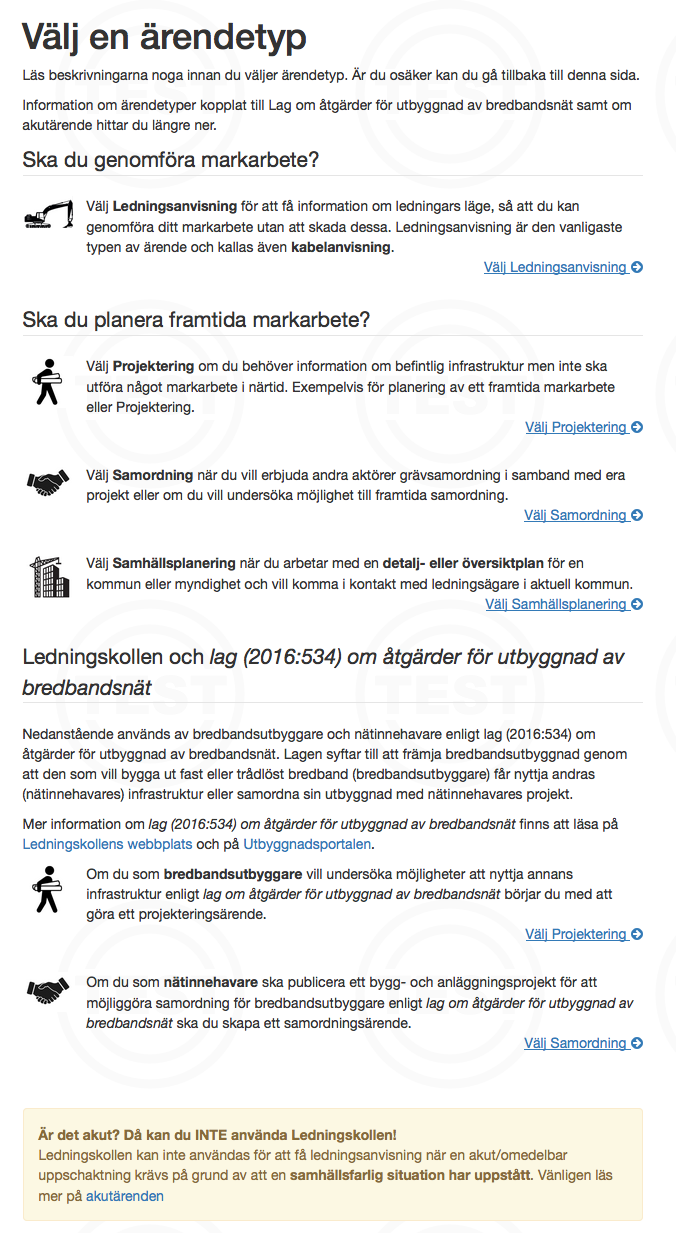
Skärmdump av sidan "Välj ärendetyp".
Läs noga igenom de alternativ som presenteras och välj den ärendetyp som passar ditt ärende bäst. Om du ska planera för ett framtida markarbete, t.ex. undersöka ledningsdragningen inför ett altanbygge vid ett husköp, bör du skapa ett projekteringsärende inledningsvis och därefter skapa ett ledningsanvisningsärende när tiden för utbyggnaden närmar sig. Observera att kartor och underlag som du erhåller vid ett projekteringsärende inte är giltiga för markarbete.
Introduktion
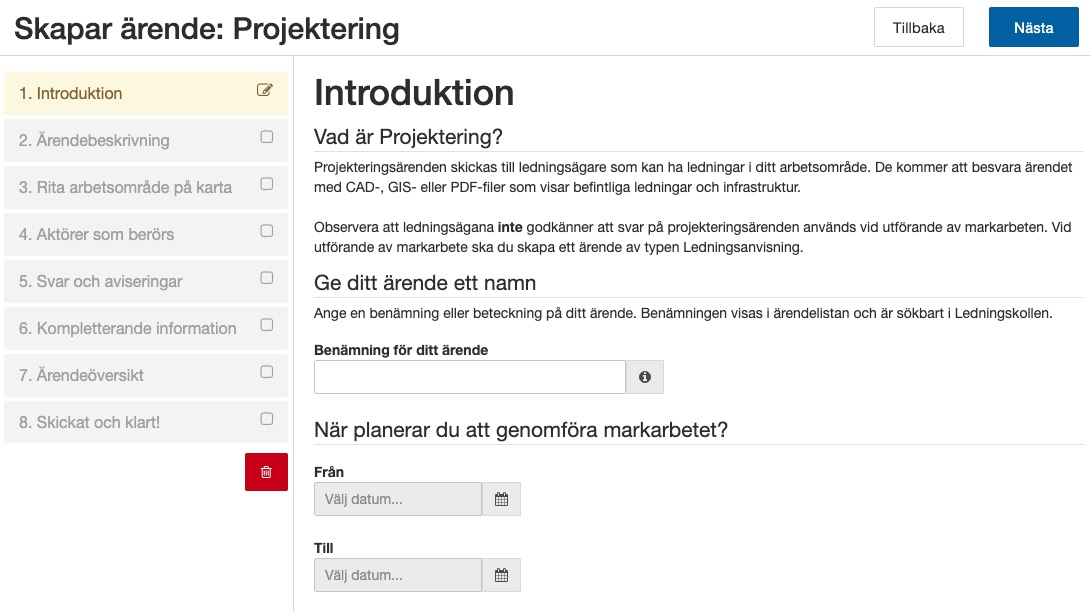
Skärmdump av sidan "Introduktion".
Ge ditt arbete en benämning. Ett tips är att använda en benämning som beskriver ditt arbete, t.ex. "Undersökning inför kommande arenabygge".
Ange under vilken period som planeringen är aktuell.
Ärendebeskrivning
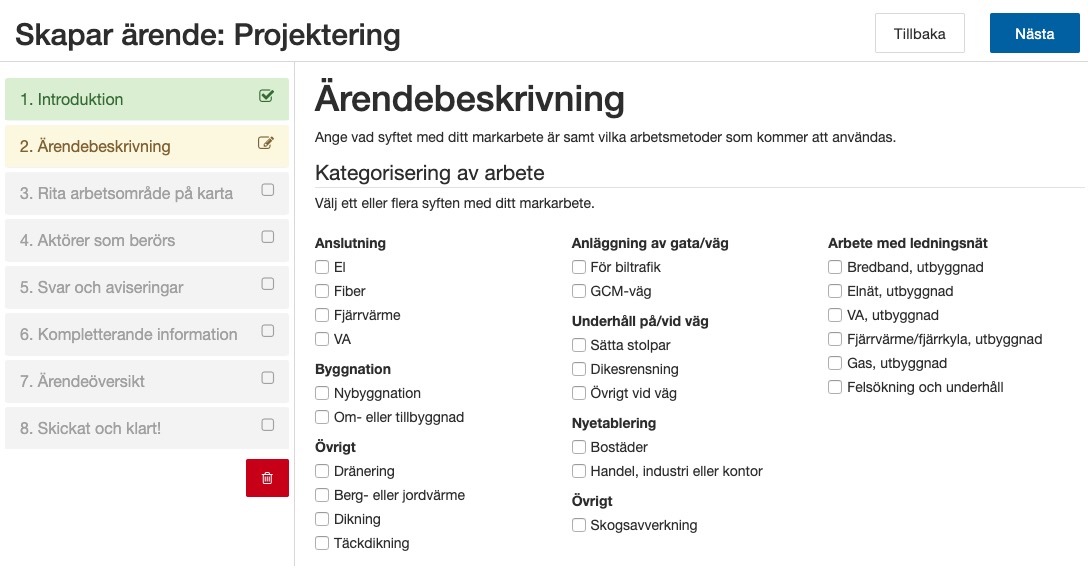
Skärmdump av sidan "Ärendebeskrivning".
Rita arbetsområde på karta
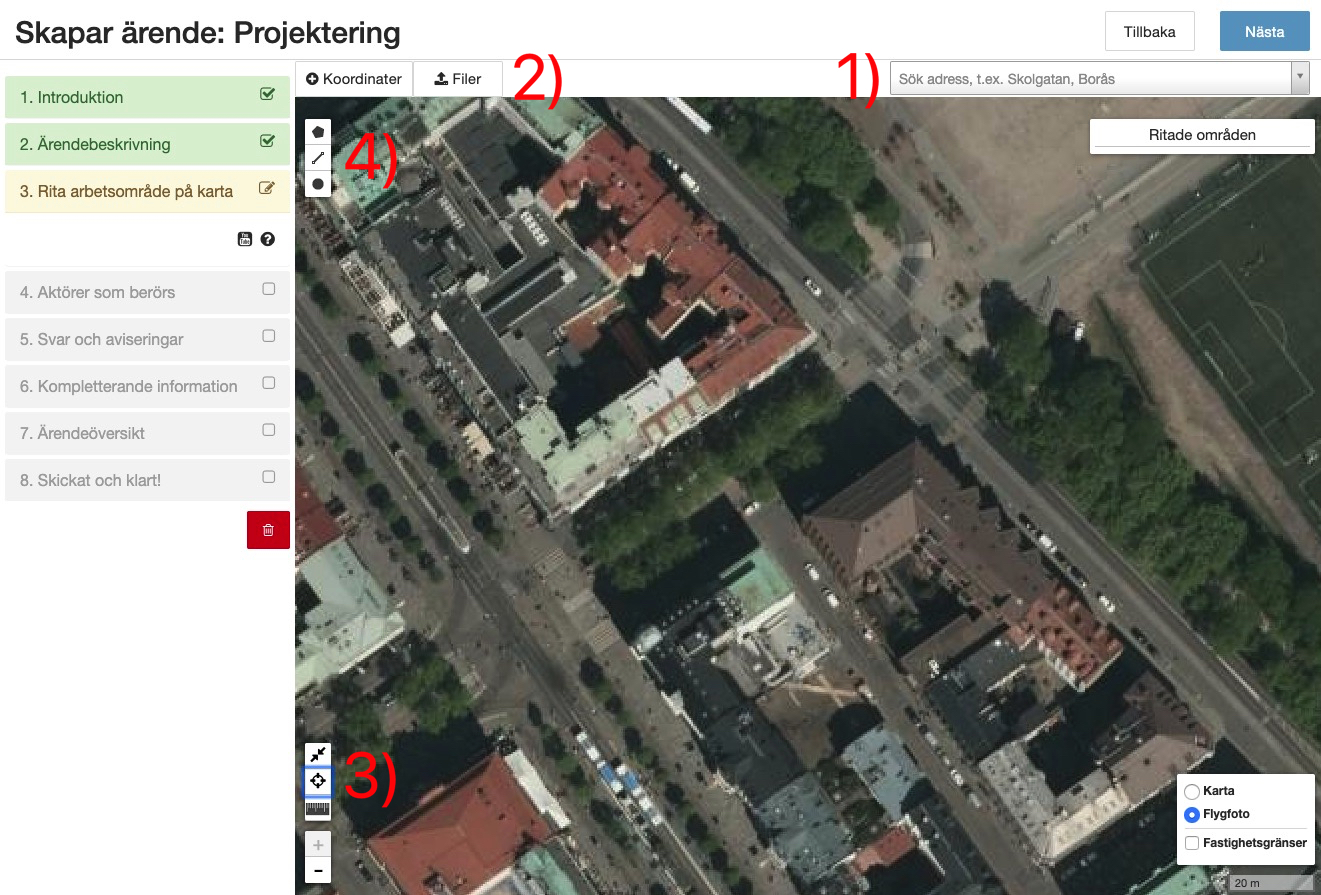
Skärmdump av sidan "Rita arbetsområde på karta".
Nedan följer teckenförklaringen för kartans funktioner:
Adressökfält. Skriv först postorten samt ett kommatecken, följt av gatuadress och gatunummer. Exempel: “Piteå, Åsgatan 27”. Tryck på adressen som dyker upp för att fokusera kartan på den angivna adressen.
Funktion för att manuellt skriva in koordinater eller ladda upp arbetsområdet i en GIS-fil. Ledningskollen stöder filer i formaten DXF, Shape, GML samt Ledningskollens enkla filformat. Du kan använda koordinatformaten WGS84, RT90 samt SWEREF 99 TM.
Kikarsiktet försöker fokusera kartan på din position. Denna funktion är ypperlig ifall du befinner dig på den adress där markarbetet ska äga rum. Tryck på ikonen för en automatisk fokusering på din plats.
Verktyg för att markera områden på kartan. Välj mellan polygon, linjesträckning och cirkel. Klicka en gång på det verktyg som passar ditt ärende bäst. Klicka därefter i kartan för att börja markera området.
I detta exempel ska vi undersöka ledningarnas läge inför ett eventuellt bygge av en ny arena. Vi har därför valt verktyget "Polygon".
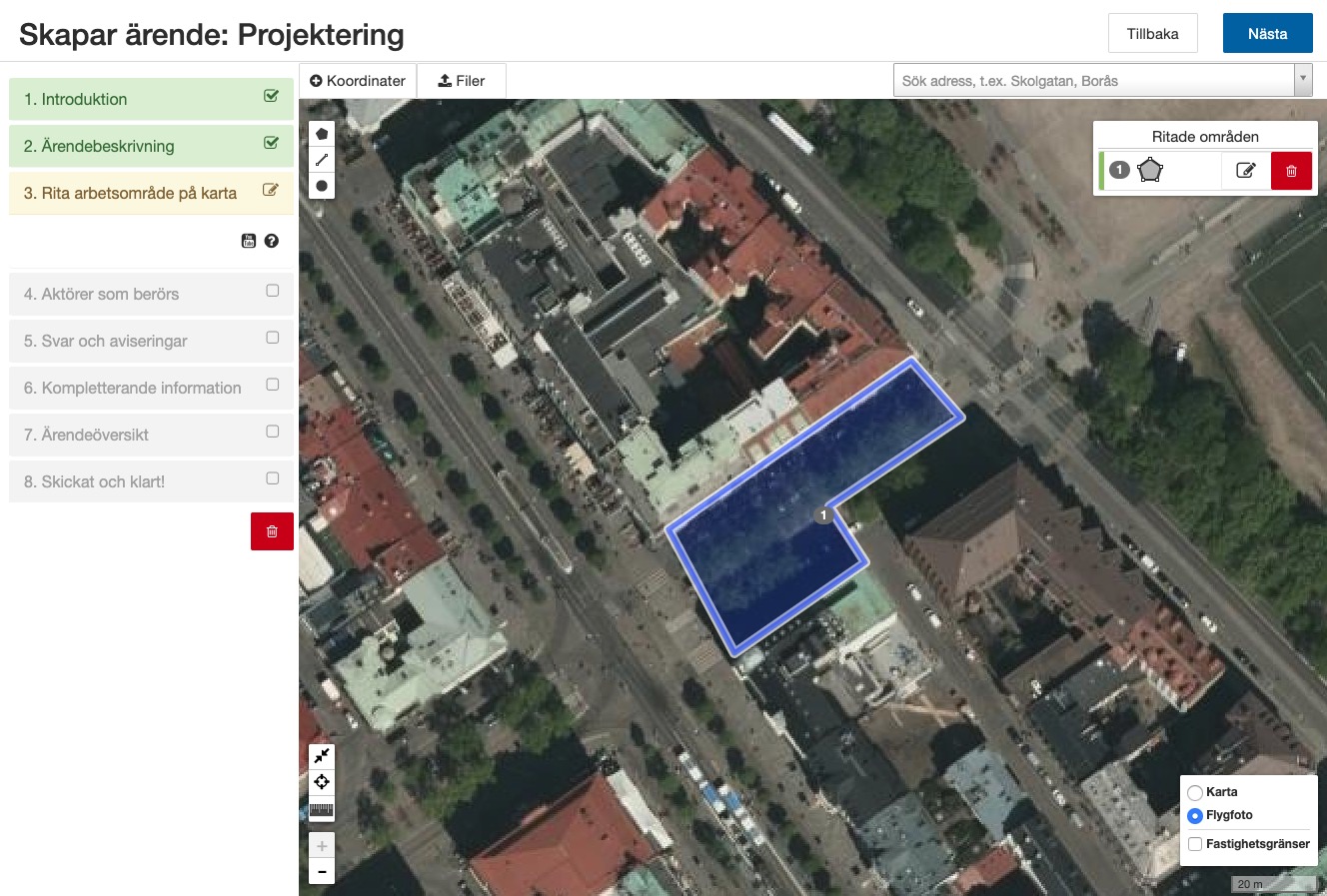
Skärmdump av sidan "Rita arbetsområde på karta".
Polygonverktyget har använts för att rita ut ett område.
Klicka på området där du är intresserad över att få veta ledningarnas läge. När du har markerat hela området klickar du på den första punkten för att stänga området.
Högst upp till höger dyker det då upp en informationsruta om ditt område. Ange det maximala djupet som är aktuellt för ditt ärende.
När du har sparat ditt område klickar du på knappen "Spara". Du kan nu välja att markera ett nytt område eller gå vidare i processen genom att klicka på "Nästa".
Aktörer som berörs
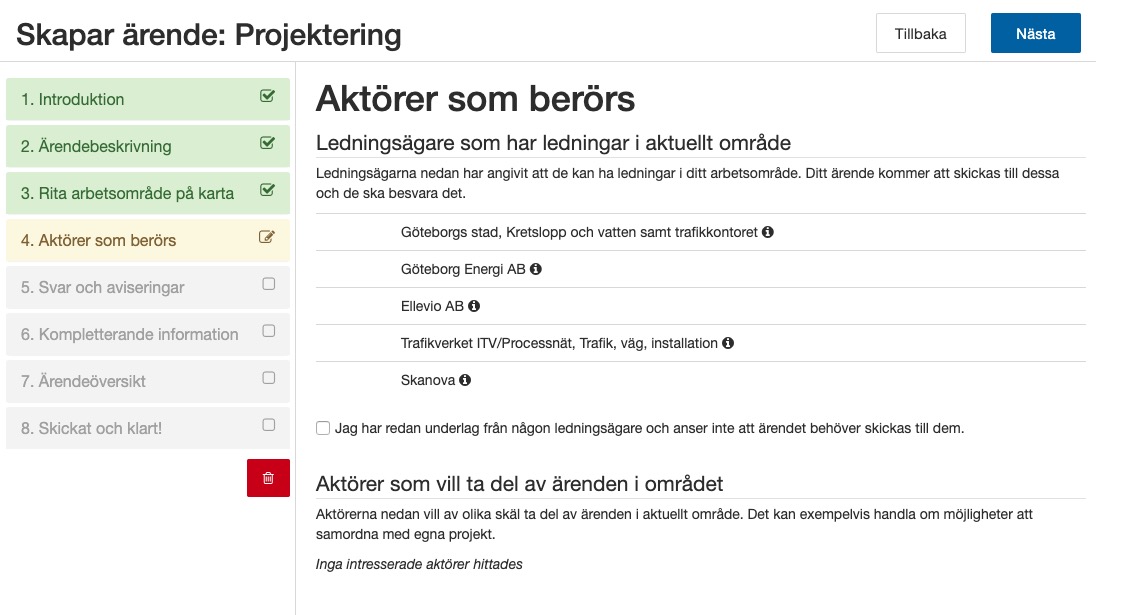
Skärmdump som visar sidan "Aktörer som berörs".
OBS! Denna funktion bör endast användas om du är 100 procent säker på att en listad ledningsägare INTE har ledningar i ditt område, eller om du redan har erhållit underlag från ledningsägaren utan att använda Ledningskollen.
Svar och aviseringar
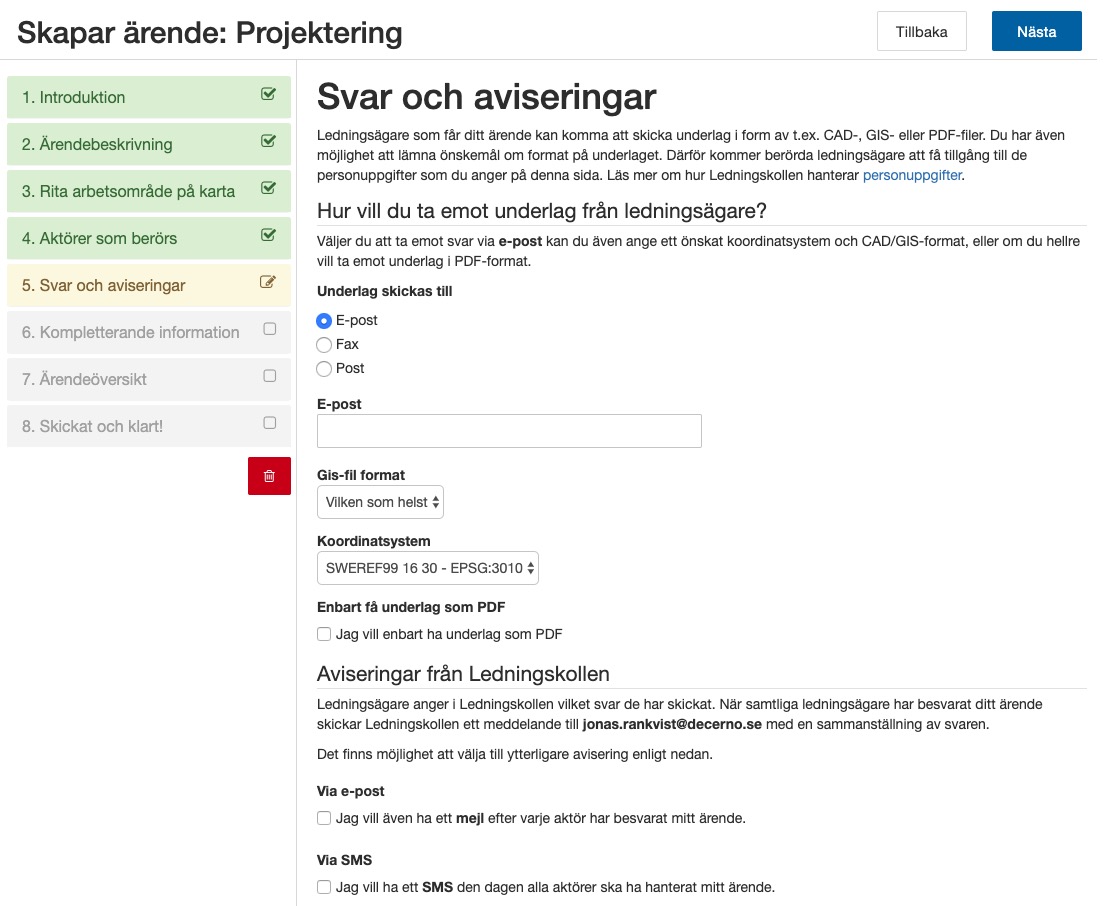
Skärmdump av sidan "Svar och aviseringar".
Ange hur du vill erhålla underlag/kartor. Vi rekommenderar e-post eftersom underlagen levereras direkt och postgången med papperspost kan ta ett par dagar.
Om du arbetar i ett GIS-program och önskar erhålla underlagen i en digital fil så kan du tala om vilket format som du önskar underlaget i. Observera att detta endast är ett önskemål och ingen garanti för att samtliga ledningsägare har filer i ditt önskade format. Om du inte använder något program kan du istället markera att du önskar underlag i PDF-format.
Ledningskollen skickar automatiskt ett mail när samtliga berörda ledningsägare har svarat. Du kan även välja att få ett mail efter varje separat svar och/eller ett SMS när samtliga har svarat.
Kompletterande information
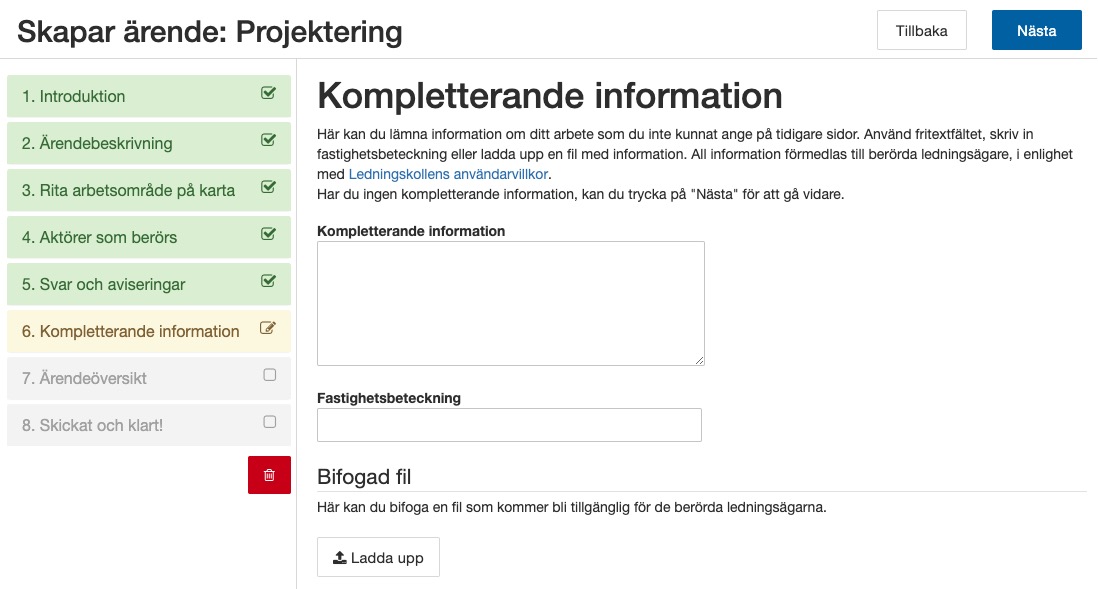
Skärmdump av sidan "Kompletterande information".
Om du vet med dig att du har relevant information som rör ditt ärende, men som du inte ännu har talat om, så gör du det i det här steget. Exempel på detta kan vara en kategorisering som du saknade i början av processen, en detaljerad vägbeskrivning till området eller annat.
Om arbetet ska ske på en fastighet kan du även ange fastighetsbeteckning. Du har även möjlighet att bifoga en fil som innehåller relevant information om ärendet.
Ärendeöversikt
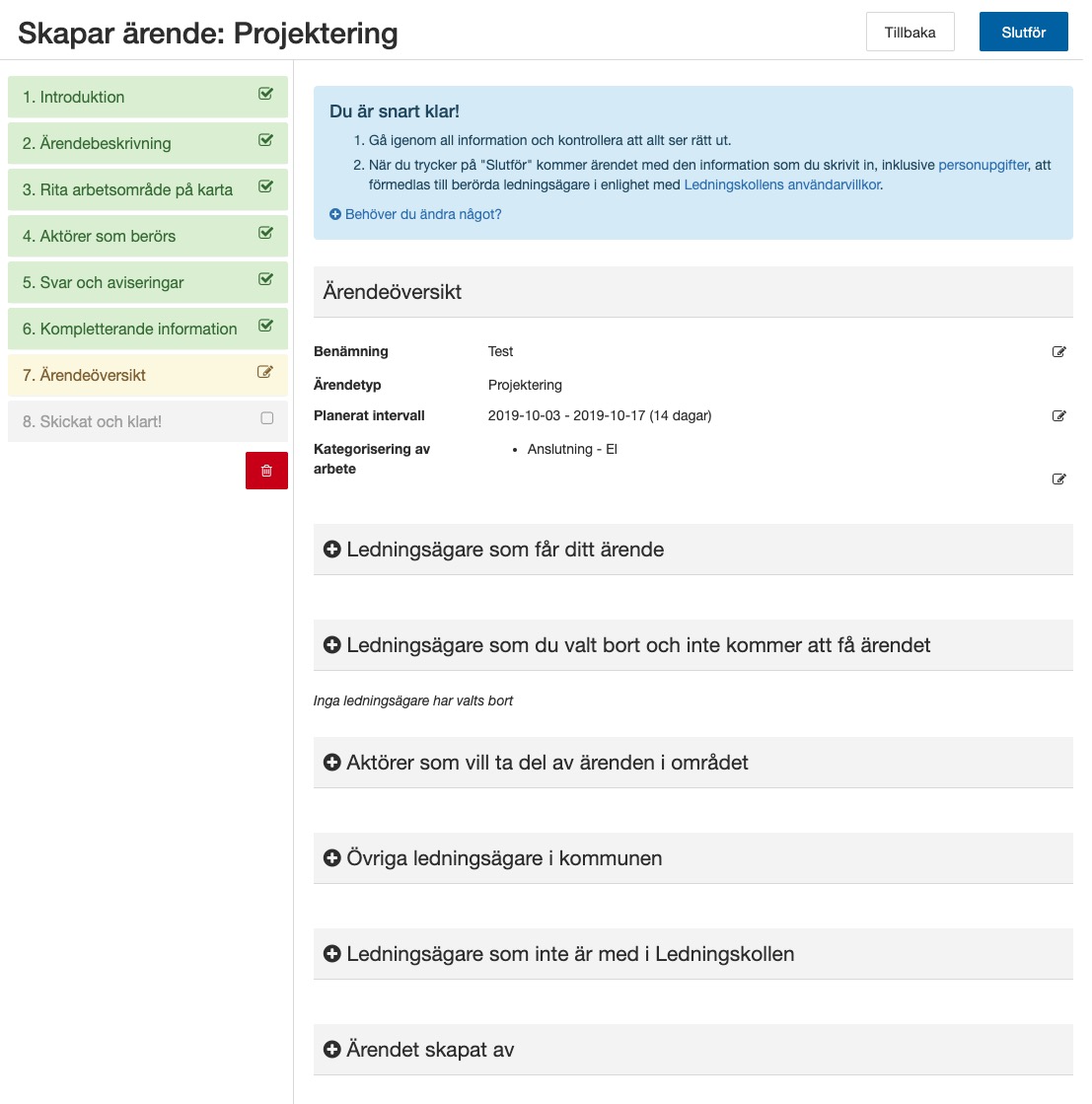
Skärmdump av sidan "Ärendeöversikt", 1 av 2.
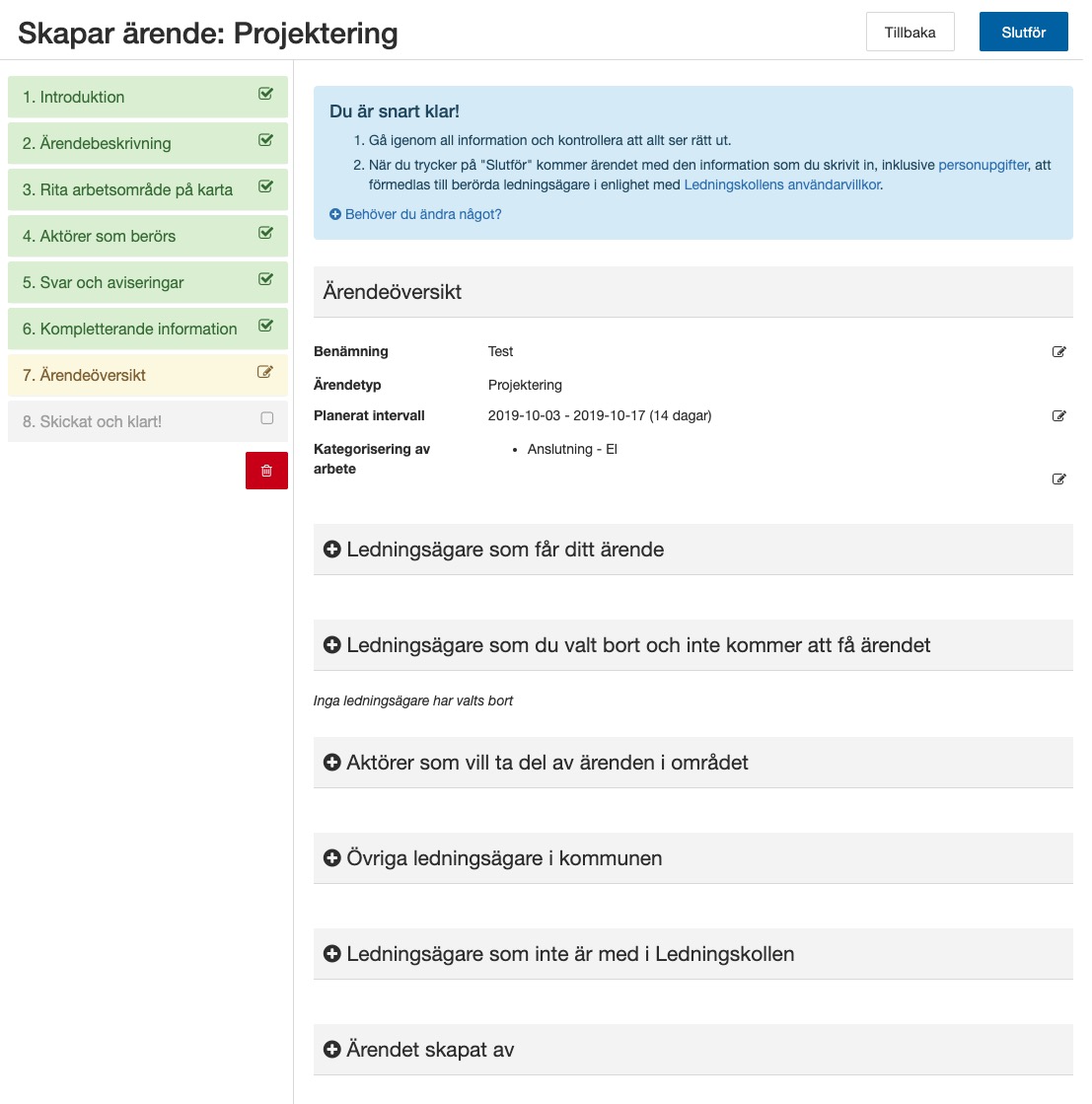
Skärmdump av sidan "Ärendeöversikt", 2 av 2.
Innan ärendet skickas in så har du möjlighet att kontrollera samtliga uppgifter som du har angivit. Om något behöver redigeras så kan du klicka på ikonen med papper och penna som visas längst till höger i skärmen.
När du har kontrollerat att allt stämmer klickar du på knappen "Slutför". Observera att det inte går att redigera eller lägga till information när ärendet är inskickat. Det är därför av yttersta vikt att du säkerställer att all information är korrekt.
Skickat och klart!
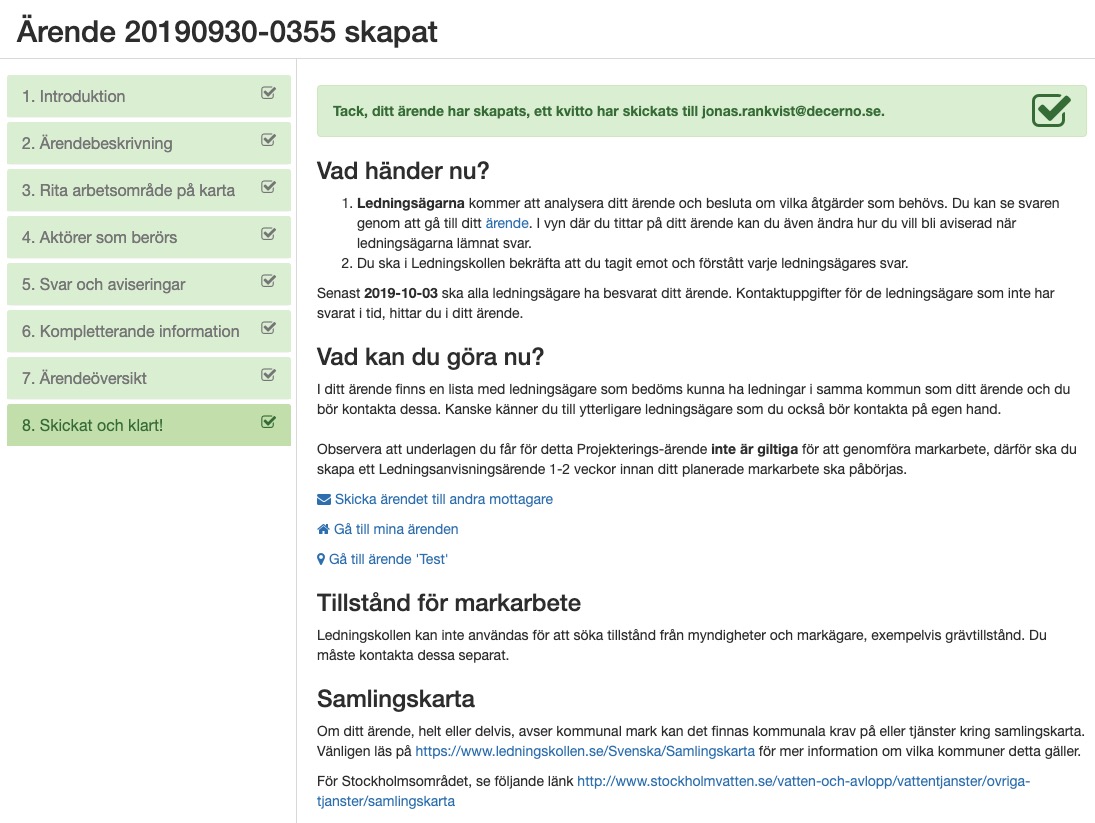
Skärmdump av sidan "Skickat och klart".
Ärendet är nu skapat och tilldelat de berörda ledningsägarna. En bekräftelse skickas automatiskt till den e-postadress som kontot är registrerat på. När du har erhållit samtliga svar så loggar du in i Ledningskollen och bekräftar svaren från de olika ledningsägarna.
För att kunna skapa ytterligare ärende loggar du in i Ledningskollen och stänger ärendet.